Le protocole de contrôle de transmission/protocole Internet, plus communément appelé TCP/IP, est un élément clé de la façon dont votre PC Windows communique avec d’autres appareils sur Internet. Mais que se passe-t-il lorsque les choses tournent mal ? Comment le réparer ? Heureusement, une réinitialisation peut être tout ce dont vous avez besoin.
COMMENT ACCÉDER AU GESTIONNAIRE DES TÂCHES EN TANT QU’ADMINISTRATEUR SOUS WINDOWS 10 ET 11 ?
Qu’est-ce que TCP/IP ?
TCP/IP est parfois appelé, de manière générale, la suite de protocoles Internet. Ensemble, TCP et IP contrôlent la façon dont les informations numériques sont divisées en paquets, comment ces paquets sont acheminés entre votre ordinateur et leur destination, et comment votre PC peut s’assurer que les paquets ont tous été reçus correctement. Ils sont essentiels au fonctionnement de l’internet moderne et ont récemment fêté leur 40e anniversaire.
Les paramètres de la suite de protocoles Internet sont stockés sur votre appareil local, ce qui signifie qu’ils peuvent être corrompus par un logiciel malveillant, un programme que vous avez installé ou tout autre moyen. Souvent, un problème TCP/IP se présente sous la forme d’une erreur de connexion indéfinie. Le moyen le plus simple de le résoudre est de réinitialiser les paramètres par défaut de la pile TCP/IP.
Comment réinitialiser TCP/IP
La réinitialisation des paramètres de la pile TCP/IP est assez simple. Lancez une invite de commande élevée, PowerShell ou Windows Terminal. Tous ces outils fonctionneront, c’est donc à vous de choisir.
Dans cet exemple, nous utiliserons PowerShell. Cliquez sur le bouton Démarrer, tapez « powershell » dans la barre de recherche, puis cliquez sur « Exécuter en tant qu’administrateur ».
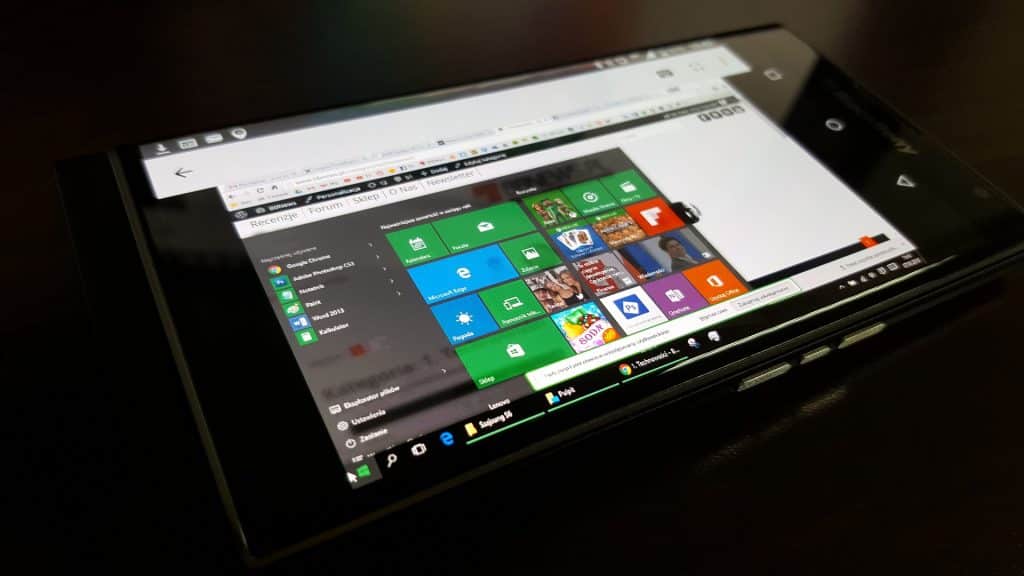
Cliquez sur le bouton Démarrer, cherchez « powershell », puis cliquez sur « Exécuter en tant qu’administrateur ».
Tapez netsh int ip reset dans la fenêtre PowerShell, puis appuyez sur Entrée.
Saisissez la commande dans la fenêtre PowerShell.
Si la tâche s’exécute avec succès, vous devriez voir un tas de « Resetting, OK ! » dans la fenêtre.
La réinitialisation du TCP/IP a réussi.
Redémarrez votre ordinateur, puis voyez si vous rencontrez toujours des problèmes. Si la réinitialisation de la pile TCP/IP n’a pas aidé, vous devriez essayer d’autres étapes de dépannage.
